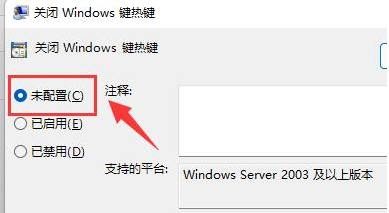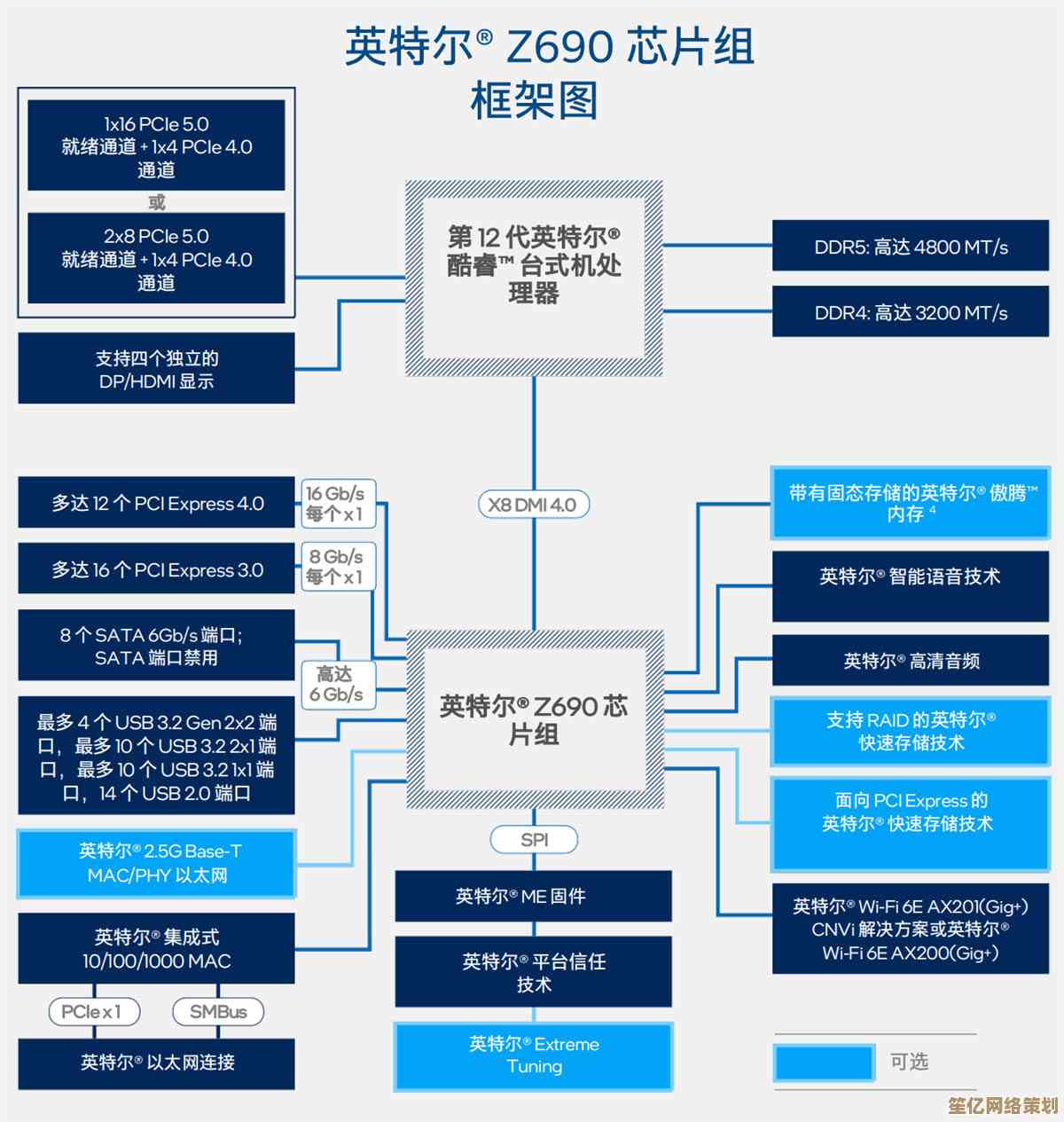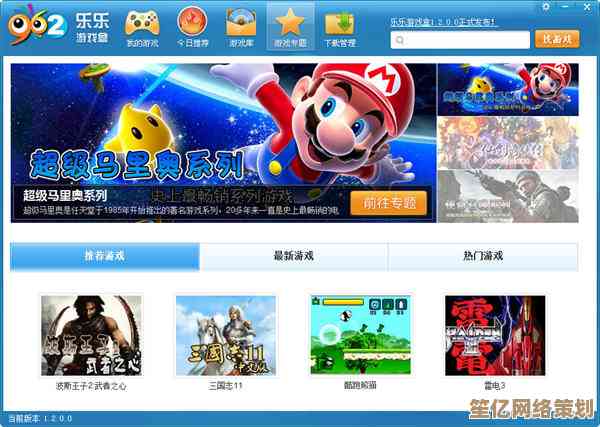Excel表格实用操作解析:高效数据处理方法与效率优化技巧全攻略
- 问答
- 2025-10-16 14:24:21
- 2
好,咱们来聊聊Excel表格那些事儿,我猜你打开Excel的时候,可能经常觉得界面密密麻麻,有点无从下手?或者,明明一个操作可以十秒搞定,你却花了十分钟手动拖拽…… 哎,这种痛我真的懂,今天就不讲那些官方教程了,咱们随便聊聊我自个儿用Excel时,一些有点“邪门”但超高效的小方法。
先说最基础的,但很多人其实没弄明白的:快速填充(Ctrl+E),这功能简直神了,比如你有一列数据是“姓名-工号”,你想把姓名单独提出来,常规操作可能是用“分列”功能对吧?但Ctrl+E更无脑,你在旁边第一行手动输入正确的姓名,然后直接按Ctrl+E,下面唰一下就全自动填好了!😲 我第一次发现时,感觉像发现了新大陆…… 它甚至能识别模式,比如从身份证号里提取生日、把英文名首字母大写什么的,但有时候它也会“犯傻”,猜错你的意图,这时候你就得再手动纠正一两个例子,它又能重新学乖,这种带点“智能”又带点笨拙的感觉,反而让工具有了点人情味。
然后是数据透视表,别怕,我知道这个词听起来很专业,但它的核心思想特别简单:拖拽”着玩,你把原始数据表当成一堆乐高积木,数据透视表就是你的拼装底板,你想看哪个部门、哪个月份的销售额汇总?直接把“部门”拖到行,“月份”拖到列,“销售额”拖到数值区… 秒出结果,关键是,别想着一步到位,你可以先乱拖一通,看看效果,不满意就再拖出来,这个过程就像在摸索,有时候无意中的组合能让你发现数据里隐藏的规律,那种惊喜感,绝了。
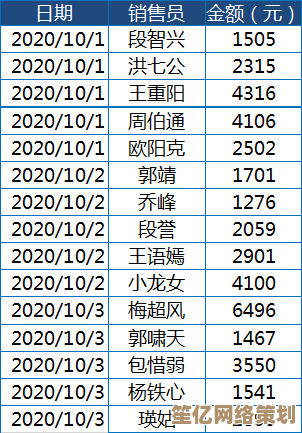
再说个处理重复值的,比如一长串名单里可能有重复的,你要找出或者删除它们,很多人会去写复杂的函数… 其实不用,选中那列数据,在“数据”选项卡里找到“删除重复值”,点一下,确认,完事儿,但这里有个小细节,它默认是全部勾选你选的列,如果你是根据多列组合来判断是否重复(比如姓名+电话),记得把相关的列都勾上,这个操作简单到让人怀疑…… 但确实省下了大把时间。
关于效率优化,我有个特别个人的习惯:疯狂使用快捷键,但不是让你背手册,你就先记住三四个最常用的,比如Ctrl+箭头键(快速跳到表格边缘)、Ctrl+Shift+箭头键(快速选中连续区域)、Alt+=(快速求和),每天用,用成肌肉记忆,等这几个熟练了,再慢慢加一两个新的,你会发现,手离开鼠标的时间越多,效率真的是指数级上升,有时候我甚至觉得,快捷键用熟了,表格仿佛在跟着你的思维走,而不是你在追着菜单找选项。
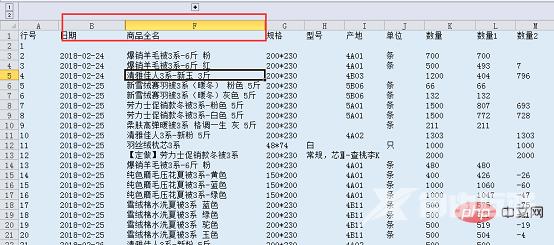
还有,条件格式也是个好玩的东西,它能让数据自己“说话”,你可以设置规则,让所有低于平均值的数字自动标红,这样一眼看过去,问题点就突显出来了,或者,用数据条、色阶,让一列数字变成类似条形图的样子,直观到不行,这就像给冷冰冰的数据穿上了花衣服,分析起来都没那么枯燥了。
最后想说,别追求一次性把表格做得完美,我经常是,先粗加工,把数据堆进去,再用这些工具一点点去梳理、去优化,Excel的魅力就在于,它允许你试错,允许你带着不完整的思考去探索,有时候一个偶然的误操作,反而让你学到了新技巧,放轻松点,把它当成一个有点固执但能力超强的伙伴,多跟它“沟通”,你会发现,处理数据也能变得……嗯,甚至有点上瘾。😄
这些只是我个人的一些碎片经验,希望能给你带来一点不一样的启发,工具是死的,人是活的,怎么顺手怎么来,高效才是王道。
本文由黎家于2025-10-16发表在笙亿网络策划,如有疑问,请联系我们。
本文链接:http://www.haoid.cn/wenda/28350.html

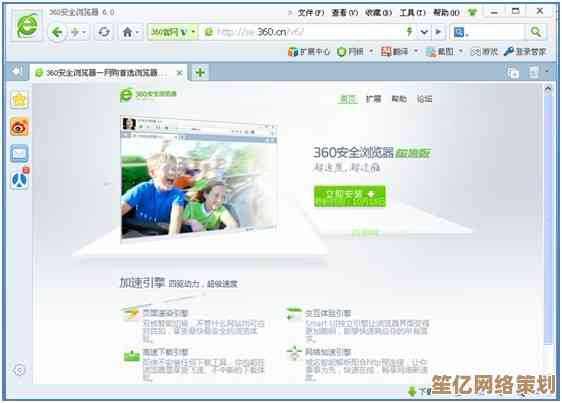

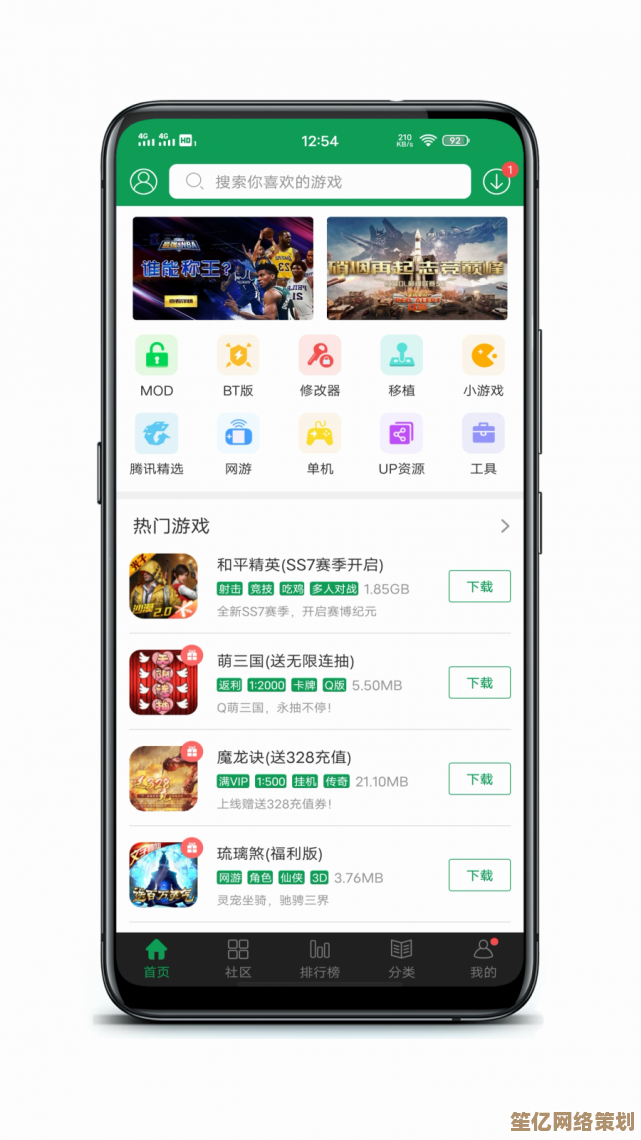
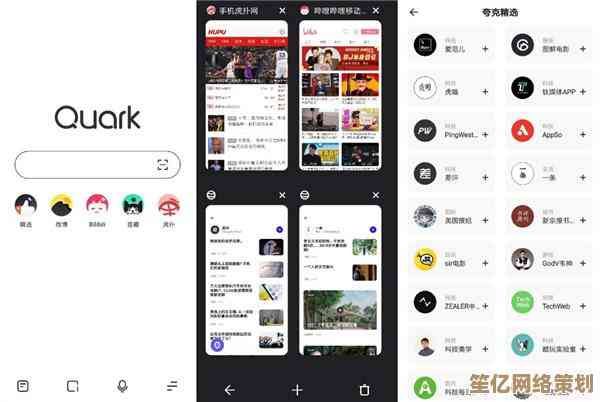

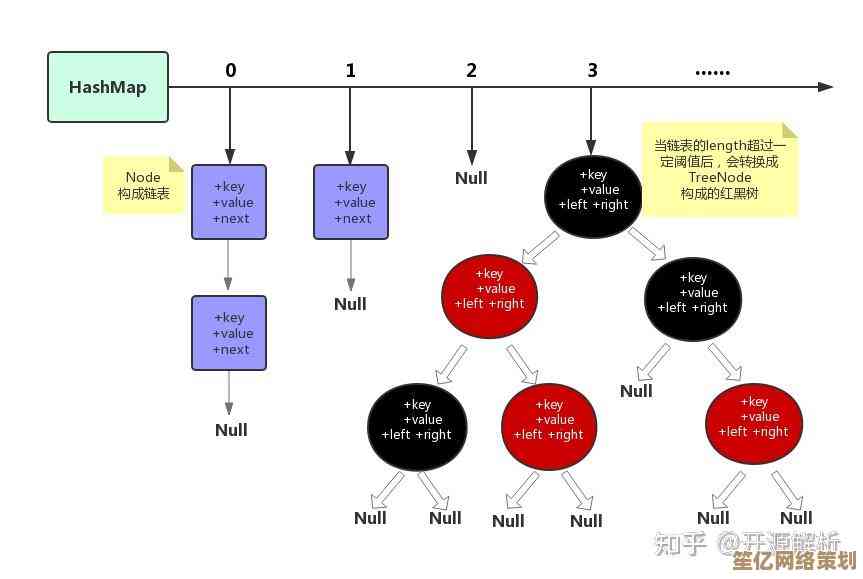

![[bios之家]电脑硬件知识全解析,助你成为DIY高手](http://www.haoid.cn/zb_users/upload/2025/10/20251016182040176061004074877.jpg)